Notitie
Voor toegang tot deze pagina is autorisatie vereist. U kunt proberen u aan te melden of de directory te wijzigen.
Voor toegang tot deze pagina is autorisatie vereist. U kunt proberen de mappen te wijzigen.
Om het investeringsrendement van marketingactiviteiten te maximaliseren, is het essentieel om op het juiste moment de beste prospects te identificeren. Met Customer Insights - Journeys kunt u een nieuwe maar krachtige opbouwfunctie voor het scoren van potentiële klanten gebruiken om uw scorecriteria en scoremodel efficiënter te definiëren. Dynamics 365 Customer Insights - Journeys scoort potentiële klanten met behulp van demografische kenmerken en interacties. Een entiteit die voldoet aan het beoogde demografische profiel en die heeft gereageerd op uw marketingmaterialen (bijvoorbeeld door e-mails te openen, zich aan te melden voor downloads, uw website te bekijken of aan een gebeurtenis deel te nemen) zal waarschijnlijk een hoge score krijgen, vooropgesteld dat u uw scoremodel correct hebt ingesteld.
Dit artikel gaat over de ervaring van het maken van een scoremodel.
Belangrijk
Automatische scoremodellen kunnen problemen met gegevensprivacy met zich meebrengen. Het is de verantwoordelijkheid van uw organisatie om ervoor te zorgen dat u volledig alle relevante voorschriften met betrekking tot de privacy van gegevens naleeft bij gebruik van het toekennen van een score aan potentiële klanten en alle overige functies van Customer Insights - Journeys. Meer informatie: Gegevensbescherming en privacy
De functie inschakelen
Om scoremodellen te gebruiken moet een beheerder de functieschakelaar in de instellingen inschakelen. De functie inschakelen:
- Ga naar Instellingen>Overzicht>Functieschakelaars.
- Schakel de functieschakelaar Leadbeheer in en selecteer Opslaan in de rechterbovenhoek.
Zodra de functieschakelaar aan staat, verschijnt er een nieuwe functie op de navigatiebalk in Customer Insights - Journeys bij Beheer van potentiële klanten>Scoremodellen.
Een nieuw scoremodel maken
Een nieuwe scoremodel maken:
- Ga naar Leadbeheer>Scoremodellen. U ziet hier een lijst met al uw modellen.
- Selecteer de knop Nieuw om een nieuw scoremodel te maken.
- Geef een naam op voor het model. Nadat u het model een naam hebt gegeven, kunt u voorwaarden specificeren om een specifieke doelgroep te targeten en te voorkomen dat extra scores worden gegenereerd die niet nodig zijn. Voorwaarden zijn gebaseerd op kenmerken van de doelgroepentiteit, in dit geval leadkenmerken. U kunt bijvoorbeeld een voorwaarde instellen om leads uit een specifiek land/regio te targeten.
- Wanneer u klaar bent om uw model te gaan bouwen, selecteert u de knop Maken.
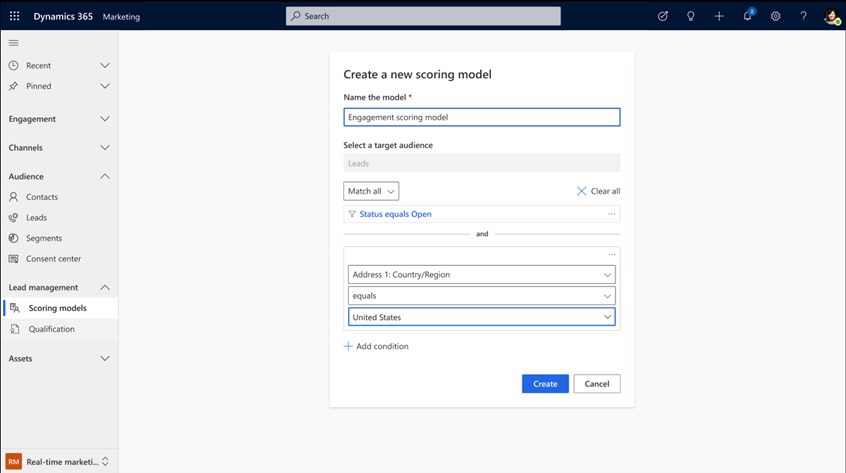
Opmerking
Het scoremodel richt zich in eerste instantie alleen op leadentiteiten. In de toekomst wordt de functie uitgebreid om ook andere entiteiten te ondersteunen. Blijf op de hoogte van updates en verbeteringen aan de mogelijkheden van het scoremodel.
Voorwaarden bouwen voor uw scoremodel
Nadat u de knop maken hebt geselecteerd, wordt u naar de modelbouwer-ervaring doorgestuurd. Aan de rechterkant van de opbouwinterface ziet u de gegevens waarmee u kunt beginnen met het bouwen van uw voorwaarden. Gegevens omvatten Kenmerken en Interacties. Kenmerken verwijzen naar demografische informatie. Deze kenmerken zijn afkomstig van de entiteit waarop wordt gescoord of gerelateerde tabellen aan de entiteit, zoals contactpersonen of accounts. Het volgende gedeelte van dit artikel gaat dieper in op gerelateerde tabellen. Interacties vertegenwoordigen opdrachten of activiteiten.
Om een nieuwe voorwaarde te maken, begint u met het selecteren van kenmerken of interacties aan de rechterkant. Als u bijvoorbeeld een nieuwe voorwaarde wilt maken voor klanten die e-mails beoordelen, gaat u naar Interacties en selecteert u Geopende e-mails. De voorwaarde wordt toegevoegd aan het midden van het scherm. Nu kunt u definiëren hoeveel punten een klant krijgt door aan deze voorwaarde te voldoen (punten kunnen negatief of positief zijn). Voor deze voorwaarde kunt u ook het aantal e-mails (bijvoorbeeld: ten minste vijf e-mails) en het tijdsbestek (bijvoorbeeld: in de afgelopen 28 dagen) definiëren door in de voorwaarde Bewerken te selecteren. U verfijnt de voorwaarde verder door gebruik te maken metagegevens van de interactie, zoals het specifieke e-mailitem. Zodra uw voorwaarde klaar is, kunt u doorgaan met het toevoegen van nieuwe groepen door de optie Nieuwe groep maken te selecteren.
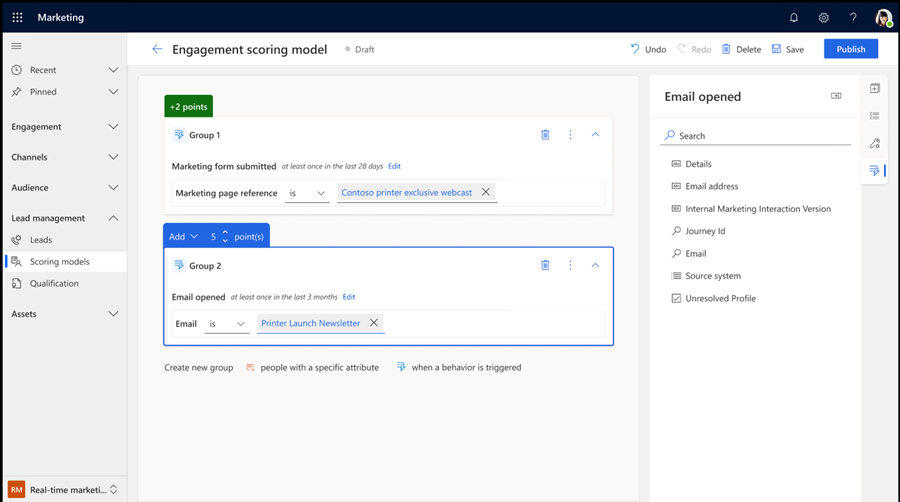
Aanbeveling
U kunt maximaal 40 groepen toevoegen per scoringsmodel.
Opmerking
U kunt standaardinteracties in Dynamics 365 alleen gebruiken om voorwaarden te maken.
Een demografische voorwaarde maken met behulp van gerelateerde tabellen
Zoals hierboven vermeld, kunt u ook complexere query's maken die verwijzen naar andere tabellen (zoals 'Evenementregistratie' of 'Account') om uw scoremodel te verbeteren. Wanneer u een kenmerk toevoegt dat betrekking heeft op een andere tabel, kunt u naar het kenmerk zoeken, definiëren hoe de twee tabellen gerelateerd zijn en de gerelateerde tabel in uw scoremodel gebruiken.
Uw leads beoordelen
Scores helpen bij het identificeren van de beste klanten, maar niet iedereen in uw organisatie zal makkelijk begrijpen wat een goede of slechte score is. Om dit op te lossen kunt u een cijfer toekennen. Selecteer hiervoor de tweede optie op de verticale balk aan de rechterkant van het venster en voeg een nieuwe beoordeling toe. U kunt meerdere beoordelingen toevoegen, maar voor elke beoordeling moet u een naam geven (bijvoorbeeld: Heet of Koud), de operator definiëren (zoals minder dan, meer dan of tussen) en het scorebereik definiëren dat van toepassing is op die beoordeling (bijvoorbeeld: 0 tot 12 punten). Zodra u uw model publiceert, worden leads gescoord, maar krijgen ze ook een beoordeling. Ter herinnering: beoordelingen of cijfers zijn niet verplicht en u kunt het model publiceren zonder beoordelingen te definiëren.
Instellingen voor het scoren van modellen controleren
De derde optie in de verticale balk aan de rechterkant van het venster geeft u toegang tot de modelinstellingen. Hier kunt u de entiteiten visualiseren die gescoord worden, de voorwaarden wijzigen die oorspronkelijk op de toegangskaart zijn gedefinieerd en de Business Unit bekijken die het model scoort (indien van toepassing). Als u binnen een Business Unit werkt, scoort het model alleen leads van die Business Unit. U kunt ook beslissen of u gebruik wilt maken van interacties van bovenliggende contactpersonen of alleen van leadinteracties. Zie de volgende sectie voor meer informatie hierover.
Gebruikmaken van interacties van bovenliggende contactpersonen in uw scoremodel
Belangrijk
Als u uitgaande marketing gebruikt en Customer Insights - Journeys-scoremodellen wilt gaan gebruiken, onthoud dan dat uw interacties waarschijnlijk op contactpersoonniveau worden opgeslagen. Wanneer u scoren van potentiële klanten in Customer Insights - Journeys gaat gebruiken, moet u daarom rekening houden met interacties van bovenliggende contactpersonen.
Met Customer Insights - Journeys kunt u rechtstreeks op potentiële klanten adverteren zonder dat u een bovenliggende contactpersoon nodig hebt. Uitgaande marketing richt zich daarentegen alleen op contactpersonen en vereist dat alle leads een bovenliggende contactpersoon hebben. Customer Insights - Journeys op potentiële klanten biedt extra flexibiliteit, maar verandert ook de manier waarop interacties worden opgeslagen.
- Uitgaande marketing: alle interacties worden opgeslagen op contactpersoonniveau.
- Customer Insights - Journeys: interacties kunnen worden opgeslagen op het niveau van potentiële klanten als u market op potentiële klanten (bijvoorbeeld: een leadtraject) of op contactpersoonniveau als u market op contactpersonen.
Customer Insights - Journeys-scoremodellen stellen u in staat om te beslissen of interacties met bovenliggende contactpersonen in het scoremodel moeten worden meegenomen. Ga hiervoor naar Instellingen in de rechterbalk als u een scoremodel maakt en selecteer 'Interacties met bovenliggende contactpersonen tellen'. Als de optie is geselecteerd, houdt het model rekening met alle interacties van de leadentiteit en de betreffende bovenliggende contactentiteit, anders alleen de leadentiteit.
Een scoremodel publiceren en beginnen met het berekenen van scores
Zodra uw model klaar is, selecteert u Publiceren om scores te berekenen. U kunt de voorwaarden nog steeds bekijken, maar u kunt ze niet wijzigen. Afhankelijk van het aantal leads en de complexiteit van het model, varieert de duur om scores te berekenen.